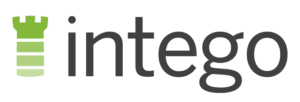Kaspersky Antivirüs İnceleme 2025: Herkese Göre DEĞİ
Kaspersky İncelemesi 2025
Kaspersky popüler bir antivirüs ancak Rus hükümetiyle bağlantılı olduğu iddialarından dolayı şirketin itibarı son yıllarda kötü etkilendi. Zararlı yazılımlara karşı mükemmel bir koruma sağladığı için Kaspersky’yi öteden beri beğensem de bu iddialarda doğruluk payı var mı diye endişeleniyordum.
Somut gerçekleri dikkatlice inceledikten sonra dedikoduları destekleyecek elle tutulur bir delil olmadığını gördüm. Kaspersky’nin güvenilir olduğunu kanıtlamak için yaptığı girişimler de bu görüşümü destekliyor. Şirket, tüm müşteri verilerini İsviçre’ye taşıdı ve artık kullanıcılar bu servisin veri toplama fonksiyonunu kapatabiliyor. Tabii ki karar vermek size kalmış ancak benim içim rahat ve Kaspersky’nin ücretsiz antivirüs programının piyasadakilerin en iyilerinden biri olduğuna inanıyorum. Rakiplerinin aksine, önemli güvenlik özelliklerini premium üyeliklere saklamıyor. Bu sayede, birinci sınıf gerçek zamanlı koruma ve fidye yazılım korumasına sahip oluyorsunuz.
Kaspersky’yi bugün ücretsiz deneyin!
Aceleniz mi Var? Sizin İçin 1 Dakikalık Özet
- Zararlı yazılıma karşı %99,7’lik yüksek tespit oranı. Güçlü antivirüs koruması ile cihazlarınızı güvenceye alın. Test sonuçlarına göz atın.
- Çok sayıda ekstra özellik var ama performansları vasat. Kaspersky’de birçok ekstra var ancak sadece birkaçı harcadığınız zamana değiyor. Kaspersky’nin özellikleri hakkında daha fazla bilgi alın.
- Tüm popüler platformlara yönelik uygulamalar. Hızlı erişim için Windows, Mac, Android ve iOS’a otomatik olarak yükleniyor. Kaspersky’nin masaüstü ve mobil cihazlardaki performansını görün.
- Telefon desteği iyi. Dost canlısı müşteri destek ekibi işe yarar çözümler sunuyor ancak canlı sohbet özelliği reklamlarda belirtildiği gibi 7/24 hizmet vermiyor. Kaspersky’nin müşteri destek ekibi ile yaşadığım deneyimin ayrıntılarına bakın.
- Ücretsiz sürümü var, ücretli planlarda ise 30 günlük para iade garantisi sunuyor. Kaspersky Security Cloud Free, premium güvenlik için en iyi seçeneklerden biri ve özel fidye yazılım koruması sunuyor. Planlar arasındaki detaylı karşılaştırmalara göz atın.
Güvenlik
Virüs Taramaları — Dahili ve Harici Cihazlar İçin 8 Farklı Tarama
Kaspersky, yaptığım testler sırasında, son 4 haftada keşfedilen zararlı yazılımların %99,7’sini başarıyla tespit etti. Yalnızca 3 adet zararsız dosyayı tehlikeli olarak işaretledi ve bu bakımdan da sektör ortalamasının hayli altında kalma başarısını gösterdi. Kaspersky tarafından silinen ya da değiştirilen dosyalar sisteme tehdit oluşturmayacak bir formatta saklanıyor. Bu sayede, yanlışlıkla riskli olarak işaretlenen dosyaları kurtarmanız mümkün.
Kaspersky, 8 farklı tarama seçeneği sunuyor:
- Tam Tarama: Tüm cihazı detaylı şekilde tarıyor
- Hızlı Tarama: Virüslü dosyaların saklandığı bilinen dosya ve klasörlere hızla göz atıyor
- Seçmeli Tarama: Seçtiğiniz bir klasörü tarıyor
- İçerik Menüsünden Tarama: Bir hard diski ya da klasörü araştırmanıza imkan sağlıyor
- Harici Cihaz Taraması: Bilgisayara bağladığınız harici cihazları tehditlere karşı araştırıyor
- Sistem Boştayken Tarama: Cihazı kilitlediğinizde ya da kullanmadığınız sırada virüslü dosyaları araştırıyor
- Saldırıya Açıklık Taraması: Uygulamalardaki saldırıya açık noktaları araştırıyor
- Rootkit Taraması: Cihazınızda zararlı dosyalar gizleyen ya da zararlı aktivitelerde bulunabilecek yazılım alanlarını araştırmanıza imkan sağlıyor
Uzman bir kullanıcı değilseniz, cihazınızı güvende tutmak için yalnızca Tam Tarama ve Hızlı Taramaya ihtiyacınız olacak.
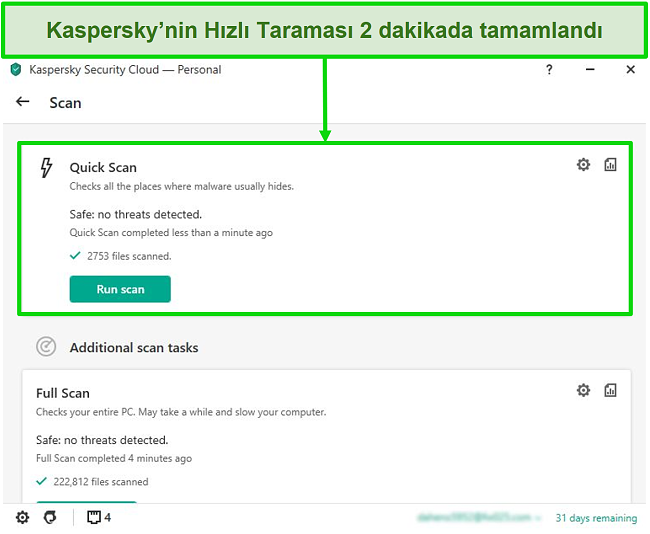
Kaspersky’nin tam taraması 222.812 dosyayı 13 dakika 20 saniyede inceledi. Sistem üzerinde çok az etkisi olsa da tarama hızının diğer antivirüs alternatiflerine göre daha yavaş kaldığını fark ettim. Aynı testte, Norton 360 çok daha hızlı bir tarama yapmış; 778.000 dosyayı yalnızca 12 dakikada taramıştı.
Tarama hızı yavaş olsa da bu işlemin kapsamını manuel olarak ayarlamak isteyen uzman kullanıcılar için Kaspersky’nin çok iyi fırsatlar sunması memnuniyet verici. Ayarlara göz attım ve tarama işlemlerinin tercihlere göre ayarlanabileceğini gördüm.
İmza Analizi ve Keşifsel Analizin yanı sıra dosyaları formatlarına ya da adlarındaki uzantılara göre taramak da mümkün. Ayrıca, cihazınızdaki genel güvenliği etkileyen ve onu saldırılara açık hale getiren sistem ayarlarını da tespit edebilirsiniz.
Gerçek Zamanlı Koruma — Kaspersky Security Network Üzerinden Güçlü Tespit Yeteneği
Kaspersky’nin gerçek zamanlı tespit özelliği, yaptığım testlerde tehditlerin %100’ünü engelledi. Bu, antivirüs programları için etkileyici bir sonuç. Gerçek zamanlı koruma özelliğini test etmek için ekibimle birlikte Windows 10 64-bit çalıştıran bir bilgisayar kurduk ve zararlı yazılım içerdiği bilinen sitelere girdik. Bu mükemmel gerçek zamanlı koruma, Kaspersky’nin Security Cloud teknolojisinin ücretsiz versiyonunu da içeriyor ve bu da onu bulabileceğiniz en iyi ücretsiz antivirüs seçeneklerinden biri haline getiriyor.
Bu yazılımda, potansiyel tehditleri tespit eden ve durduran KSN (Kaspersky Security Network) altyapısını kullanılıyor. Bunun için kullanıcı verileri bilimsel algoritmalardan yararlanılarak hem yapay zeka hem de uzmanlar tarafından global ölçekte analiz ediliyor. Ancak, Kaspersky’nin Security Network servisi üzerinden kullanıcı bilgilerini toplamasının, gizlilik konusundaki endişeleri artırdığını not etmemiz gerekiyor. Neyse ki, veri toplama uygulamasını engellemenin bir yolunu buldum. Bunu yaptığınızda, verileriniz konusunda endişe edecek bir şey kalmıyor.
Testler sırasında, Kaspersky’nin sistem performansı üzerindeki etkisinin çok küçük olduğunu gördüm. Antivirüs yazılımlarının cihazınızı yavaşlatması beklenen bir durum olsa da Kaspersky’de bu etki minimum düzeyde kaldı. Bu testi yapmak için ilk olarak bilgisayarı antivirüs programını kurmadan önce çalıştırdık. Ardından bazı uygulamalar indirdik ve dosyaları (cihazda ve ağ üzerinde yer alan) farklı klasörlere kopyaladık. Kaspersky’yi yüklemeden ve çalıştırmadan önce bu işlemleri birkaç kez tekrarladık. Daha sonra aynı işlemleri Kaspersky aktif olduğunda gerçekleştirdik.
Bu testler sonucunda, Kaspersky aktif olduğunda performansın %8,5 yavaşladığını tespit ettik. Sektör ortalamasının %23 olduğu dikkate alındığında, bunun muhteşem bir sonuç olduğunu söyleyebiliriz.
Fidye Yazılım Koruması — System Watcher Özelliği ile Yüksek Tespit Oranları
Kaspersky’nin fidye yazılımlara karşı geliştirdiği güçlü System Watcher aracı, Kaspersky Security Cloud’un ücretsiz sürümü de dahil olmak üzere tüm planlarda yer alıyor. Kaspersky bu sayede ücretsiz antivirüsler arasında tercih edilebilecek en iyi ürünlerden biri. Bitdefender ve Panda Security gibi ücretsiz seçeneklerin birçoğunda bu özellik yalnızca premium kullanıcılara açık.
Fidye yazılımlar, cihazınızı şifreleyerek bloke ediyor ve saldırganın talebini (çoğu zaman para talep ediyorlar) karşılamadığınız sürece de bu kilidi açamıyorsunuz. System Watcher gibi güçlü tespit araçları, şüpheli işlemleri otomatik olarak tespit edip gereğini yaparak fidye yazılım riskini önemli ölçüde azaltıyor.
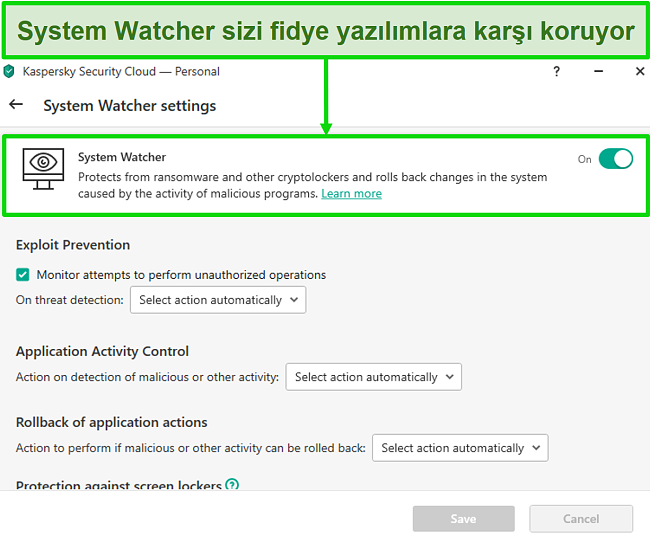
Ayrıca, ekran kilitleme girişimlerinden kurtulmak için klavye ile yapabileceğim tuş kombinasyonlarını ayarlamanıza da izin veriyor. Yaygın olarak kullanılan bu fidye yazılım numarasını bu şekilde etkisiz hale getirebiliyorsunuz. Kaspersky’nin bu konuda sağlandığı ekstra güvenlik aracını faydalı buldum.
Bulut Koruma — Gizlilikten Taviz Verme Pahasına Gelişmiş Güvenlik
Kaspersky’nin Bulut Koruma özelliği, KSN altyapısı sayesinde mükemmel bir gerçek zamanlı koruma sağlıyor. Kullanıcılardan aldığı karmaşık siber verilerden yararlanarak yüksek düzeyde koruma hizmeti veriyor. Ancak kullanıcı verilerinin global çapta ve sistematik olarak toplanması, gizlilik konusundaki endişeleri artırıyor.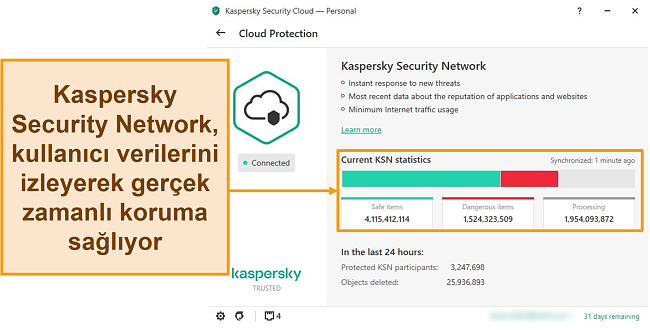
Bununla birlikte, Kaspersky topladığı bilgileri yeni tehditleri ortaya çıkarmak için ve tüm kullanıcılarının çıkarına olacak şekilde kullanıyor. Örneğin, Kaspersky’nin oltalama saldırılarına karşı geliştirdiği teknoloji, KSN bulut servislerine dayanıyor. Tüm e-postalarımı oltalama amaçlı ve zararlı linklere karşı başarılı bir şekilde tarayan bu araç, şüpheli mesajlara rastladığında bildirimler gönderdi.
Kaspersky’nin veri toplama uygulamalarının kişisel güvenliğimi tehlikeye düşürmediğinden emin olmak için Kaspersky Security Network’ün lisans sözleşmesini yakından inceledim. Cihaz özellikleri, cihaza yüklediğiniz uygulamalar ve ziyaret ettiğiniz tüm web sitelerinin bilgisinin yazılım tarafından toplandığını gördüm.
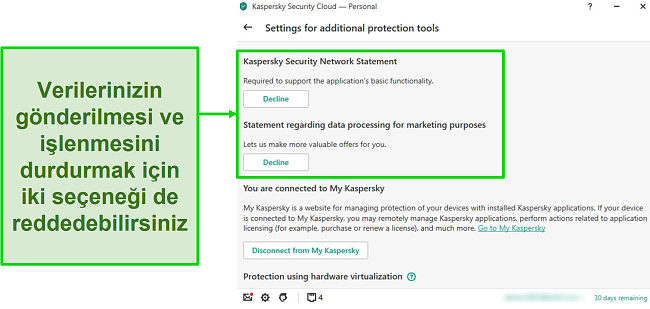
Neyse ki, Kaspersky’nin veri toplama uygulamasını iptal etmek mümkün. Siz de benim gibi gizliliğinize önem veren biriyseniz, bu seçeneği tüm masaüstü ve mobil sürümlerde kapatabilirsiniz. Masaüstü uygulamasında, sol alt taraftaki dişli simgesine tıklayarak “Ek Ayarlar”a gidin. Ardından, “Ek koruma ve yönetim araçları”nı seçerek “Kaspersky Security Network Bildirimi”ni reddedin.
Yazılımı mobil cihazlara indirdiğinizde, sizden 4 onay kutucuğunu işaretlemenizi talep ediyor. Verilerinizin gönderilmesini istemiyorsanız en alttaki 2 kutucuğu işaretlemeyin. Yazılım normal şekilde çalışmaya devam edecek.
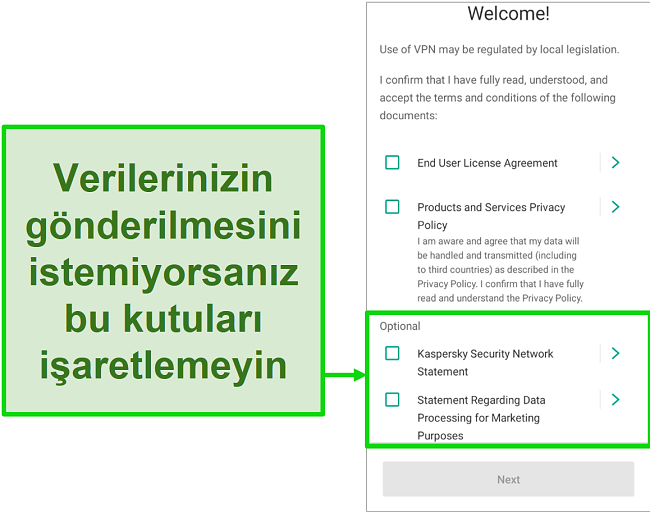
Özellikle de bu yazılımın ABD’de resmen yasaklanması dikkate alındığında, Kaspersky’nin veri toplama uygulamaları şüphe uyandırıyor. ABD’de devlet kurumları ve anlaşmalı şirketlerin Kaspersky kullanması ya da bu şirketle çalışması yasak ancak bireysel kullanıcılar ve diğer şirketler için bir yasak söz konusu değil. Maalesef, Amerikan hükümetiyle Kaspersky arasındaki ilişkilerin kötüleşmesi, bu şirketin Rus hükümetiyle ve istihbarat servisi KGB ile bağlantılı olduğu yönündeki iddialardan kaynaklanıyor.
Bu iddialar kanıtlanmış değil ancak yine de içiniz rahat etmeyecekse Norton 360 gibi başka bir kaliteli antivirüsü kullanabilirsiniz. Norton; geçmişi temiz, itibarlı ve tüm dünyada güvenilen bir antivirüs şirketi.
Karantina ve Güvenlik Duvarı — Ek Ayar Gerektirmeyen Akıllı Koruma
Testler sırasında Kaspersky’nin Güvenlik Duvarının bağlantıları kabul etmesi ya da reddetmesi konusunda herhangi bir sorun yaşamadım. Varsayılan ayar seçili olduğunda, zayıf noktalar hakkında beni bilgilendirmediğini ve bunun yerine Kaspersky’nin VPN servisinin reklamını yaptığını keşfettim. Bunu düzeltmek için Kaspersky Secure Connection (şirketin VPN servisi) programını Görev Yöneticisinden durdurdum. Daha sonra da VPN’in son derece sınırlı olduğunu görünce bu yazılımı kaldırdım.
Kaspersky’yi rakiplerinden ayıran bir özellik ise işletim sistemi kapanana kadar güvenlik duvarının çalışmaya devam etmesi. Yani sistem kapanırken cihaza yönelik kötü niyetli girişimlerin olması durumunda ekstra koruma altında oluyorsunuz. Tespit edilen tehditler hemen karantinaya alınıyor ya da hatalı olarak işaretlenen dosyalar varsa, bunlar güvenli bir formata dönüştürülüyor.
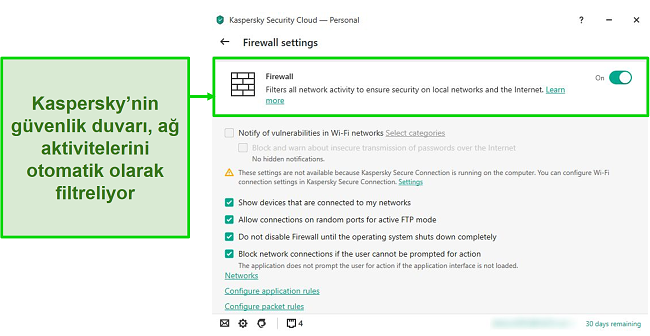
Özelleştirilebilir olan güvenlik duvarının kullanımı gayet kolay. Ancak seçenekler daha iyi gösterilebilirdi. Alternatif antivirüslerden farklı olarak; güvenlik duvarı için uygulama ve paket kuralları sayfanın alt kısmında gizlenmiş durumda. Bu seçenekleri değiştirerek portları ve ağ trafiğini özelleştirebilirsiniz.
Özellikler
Kaspersky çok çeşitli özellikler sunuyor. Bunlar arasında VPN, parola yöneticisi ve ebeveyn kontrolleri de var. Maalesef, ücretsiz planda tüm bu özellikler ciddi şekilde kısıtlanıyor. Bundan dolayı da kendinizi ücretli paketlere geçmek zorunda hissediyorsunuz.
Secure Connection VPN — Hotspot Shield Altyapısını Kullanıyor Ancak Birçok Kısıtlama Söz Konusu
Kaspersky’nin ayrıca indirip kurmanız gereken Secure Connection adlı bir uygulaması da var. Diğer tüm ekstra özellikleri arasında, Kaspersky’nin tümleşik VPN’i en büyük hayal kırıklığı oldu. Güvenilir ve yüksek performanslı bir VPN sağlayıcı olan Hotspot Shield’ın altyapısını kullanıyor olsa da Kaspersky’nin VPN’i antivirüs paketinizi yükseltmeniz için geçerli bir neden sunmuyor. Şu ana kadar birçok antivirüs paketi test ettim ve kesinlikle söyleyebilirim ki Kaspersky’nin rakipleri daha iyi VPN servisleri içeren daha düşük fiyatlı paketlere sahip.
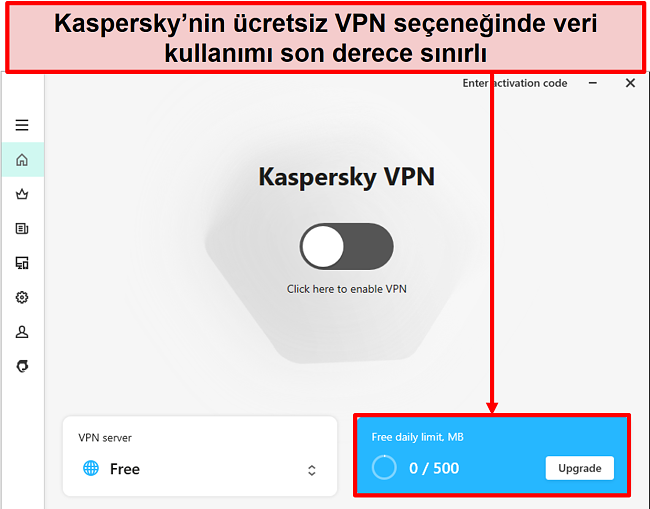
Secure Connection VPN’in günlük limiti 200MB gibi düşük bir miktar. Security Cloud hesabınıza bağlandığınızda bu miktar 500MB oluyor. Ekstra 300MB eklendiğinde bile normal internet aktiviteleri için bu miktarın yetmesi çok zor.
Denediğim kadarıyla Kaspersky’nin VPN’i hızlı ancak sunucuyu sizin için otomatik olarak seçiyor. Yani premium antivirüs servisine üyelik için para ödeyenler bile sunucu seçme imkanına sahip olmuyor. Norton 360’ın sınırsız VPN servisi ile kıyaslandığında (antivirüs üyeliğine dahil), Kaspersky’nin sınırlı servisi için para ödemeye değmez.
Parola Yöneticisi — Ücretsiz Sürümde 15 Parolaya Kadar Depolama İmkanı
Kaspesrky’nin parola yöneticisi, sadece parola depolama ile sınırlı değil. Banka kartlarınızı, önemli belgelerinizi ve adreslerinizi de burada saklayabilirsiniz. Bu bilgiler güvenli şekilde şifreleniyor ve yalnızca uygulamayı kullanmadan önce girdiğiniz Master Parola ile erişilebiliyor.
Parola yöneticisini kullanmak gayet basit ama ücretsiz sürümde bu özellik de oldukça kısıtlanmış. En fazla 15 parola kullanabiliyorsunuz ve bu da ortalama bir kullanıcı için yeterli olmuyor.
Parola yöneticisini ayrı bir uygulama olarak kullanabilir ya da (Google Chrome, Mozilla Firefox ve Microsoft Edge için) tarayıcı eklentisini indirebilirsiniz.
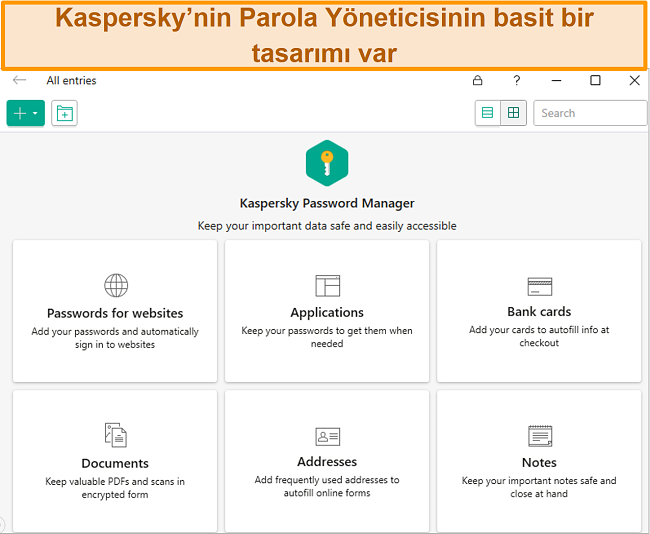
Premium sürüme geçerseniz, dilediğiniz kadar parolayı depolamanız mümkün. Ancak sırf bunun için sürümü yükseltmeye gerek olmadığını düşünüyorum. Norton’da parola sayısına sınırlama getirmeyen ücretsiz parola yöneticisi zaten var! Bu özelliği ayrı bir ürün olarak deneyebilir ya da Norton 360’ın hepsi bir arada antivirüs paketi kapsamında elde edebilirsiniz.
Gizlilik Koruması — Webcam Koruması, Hesap Kontrolü ve Gizli Web Tarayıcı Özellikleri
Kaspersky’nin Security Cloud ve Internet Security planlarında bulunan webcam koruması, kameranız herhangi bir uygulama tarafından kullanıldığında sizi haberdar ediyor. Ayrıca, güvendiğiniz programlar da dahil olmak üzere tüm uygulamaların kameranıza erişimini geçici olarak engellemeniz de mümkün. Bu, küçük bir özellik olsa da cihazınızı kullanırken kendinizi daha güvende ve meraklı gözlerden uzak hissetmenizi sağlıyor.
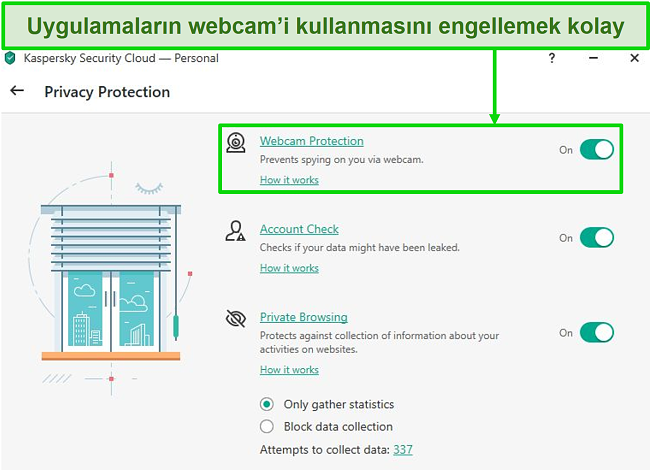
Aynı gizlilik sekmesinde, Hesap Kontrolü (Account Check) başlıklı bir özellik buldum. Buradan e-posta adresinizi girebilir ve herhangi bir veri sızıntısında verilerinizin risk altına girip girmediğini öğrenebilirsiniz. Ayrıca, web sitelerine girerken kullandığınız hesapları da kontrol ediyor ve veri sızıntılarıyla ilgili olarak sizi sürekli olarak bilgilendiriyor. Hesap Kontrolü özelliğini yararlı buldum ama aynı bilgileri internette ücretsiz olarak da elde edebilirsiniz. Bunun için, kullandığınız tüm hesapların bir yazılım tarafından takip edilmesine gerek yok.
Bahsedeceğimiz son Güvenlik Koruması aracı; web aktivitelerinizi korumanıza ve takip etmenize yardımcı olan tarayıcı eklentisi. Bu eklentide; ekran klavyesi, reklam engelleyici ve ziyaret ettiğiniz tüm web sitelerinin verilerinizi toplamasını engelleme yarayan özellikler mevcut.
Safe Kids Ebeveyn Kontrolü — Cihaz Aktivitesini İzliyor ve Ekran Süresini Planlıyor
Bu ebeveyn kontrolü Kaspersky paketinde yer alıyor ancak ayrı bir uygulama olarak da sunuluyor. Safe Kids’in çalışması için hem ebeveynin hem de çocuğun cihazına kurulması gerekiyor. Kurulumun hemen ardından; en ünlü psikologların çocuklarınızın internette nasıl güvende olacağına dair tavsiyeleri aktarılıyor. Genç kullanıcıların güvenliğini ne kadar ciddiye alan bir şirket olduğunu kanıtlayan Kaspersky’nin bu özelliğini gerçekten beğendim.
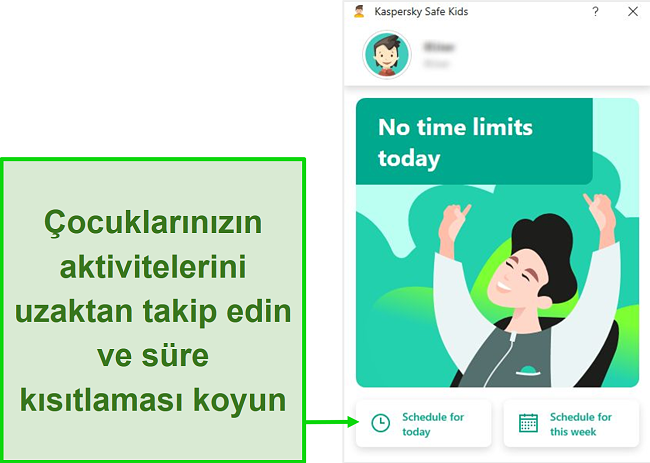
Ücretsiz sürüm, Kaspersky Güvenli Tarayıcı ile şüpheli web içeriklerini engelliyor ve ekran süresinin yanı sıra uygulama kullanımını kısıtlıyor. Premium sürümde ise çocuğunuzun GPS konumunu, Facebook’taki aktivitelerini görebiliyor, gerçek zamanlı uyarılar alıyor ve (ev gibi) güvenli alanları kaydedebiliyorsunuz. Bunlar yalnızca Kaspersky Total Security ve Kaspersky Security Cloud Family sürümlerinde mevcut.
Ücretli sürüm için daha iyi alternatifler bulabilirsiniz ancak Safe Kids’in ücretsiz sürümünü memnuniyetle önerebilirim. Şüpheli web içeriklerinin engellenmesi ve çocuğunuzun cihazında uygulama ya da ekran süresi ile ilgili kısıtlamalar gibi önemli özellikleri ücretsiz sürümde kullanabiliyorsunuz. Dolayısıyla, ücretli sürüme yükseltmeye bence gerek yok.
Safe Money — Ödemelerinizi Koruma Altına Alın ve Web Tarayıcınızın Konfigürasyonunu Yapın
Safe Money (Güvenli Para), web sitelerine güvenli bir tarayıcıdan erişim imkanı sunuyor. Bu açında, internetten ödemeler yapan ya da sık sık banka işlemleri yapan kullanıcılar için ideal. Maalesef bu özellik yalnızca Kaspersky Security Cloud Personal, Family ve Total Security paketlerinde mevcut.
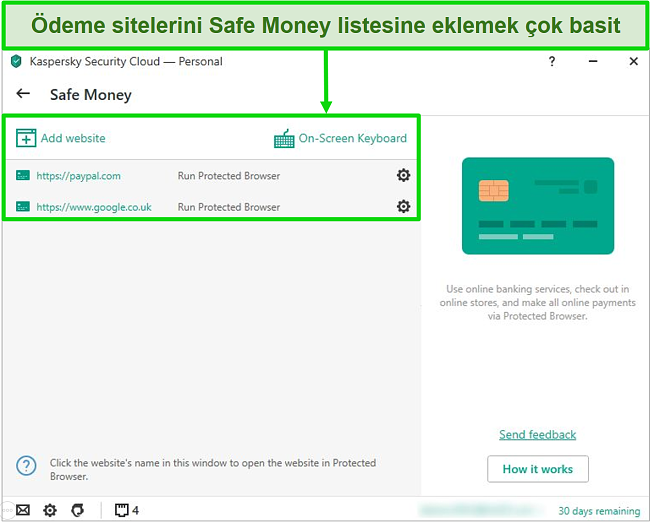
Safe Money özelliğini kurmak gayet kolay. Web sitesinin URL adresini ekledikten sonra tarayıcınızı açın ve sayfayı ziyaret edin. Ekranda yeni bir pencere açılacak ve sayfanın etrafını çevreleyen yeşil bir ışık göreceksiniz. Bu ışık, bağlantınızın ve sayfanın güvenli olduğunu gösteriyor. Güvenliğinizi sağlamak için tarayıcıdaki eklentileri ve senkronizasyon işlemlerini bloke eden bu özellik, ekstra koruma için ekran klavyesi de sunuyor.
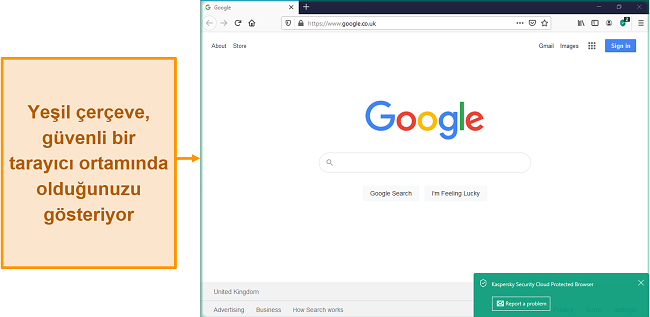
Koruma katmanlarından biri de Tarayıcı Konfigürasyonu. Bu özelliği, Kaspersky yazılımını incelerken keşfettim ve Safe Money ile birlikte kullanılabileceğini düşündüm. Bu araç, saldırılara açık olmaması için tarayıcı ayarlarını otomatik olarak değiştiriyor ve tarayıcıya her güncelleme geldiğinde kullanılması gerekiyor.
Güvenli web taraması deneyimine bu kadar çok odaklanan Kaspersky’nin online bankacılık için resmi sertifika alan 3 antivirüs markasından biri olmasına şaşmamalı. Bu sertifika, antivirüs yazılımları üzerinde kapsamlı ve acımasız testler yapmasıyla dünyaca tanınan Effitas adlı Zararlı Yazılım Araştırma Grubu (MRG) tarafından verildi. Sertifikayı yalnızca en iyi antivirüs servisleri alabiliyor.
Bulut Depolama — Önemli Verileri Dropbox’ta Yedekleyin
Yedekle ve Kurtar özelliği, tüm verileri ya da seçtiklerinizi yedeklemenize imkan tanıyor. Bu dosyaları ister yerel sürücüye ister buluta kaydedebilirsiniz. Kaspersky’nin varsayılan bulut tercihi olana Dropbox için bir hesap oluşturmanız gerekiyor. Dropbox’ın 2GB’lık depolama alanını ücret ödemeden kullanabilirsiniz.
Bulut depolama alanına erişim kullanışlı olsa da Kaspersky’nin sunduğu hizmet rakiplerine göre sınırlı kalıyor. Örneğin Norton, 360 Standard planında en az 10GB’lık alan sağlıyor. Paketler yükseldikçe bu alan da artıyor ve Ultimate Plus üyeliğinde 500 GB’a kadar çıkıyor.
Dosya Parçalayıcı — Hassas Dosyaları Kalıcı Olarak Silin
Bir dosyayı normal yollarla sildiğimizde, hard diske erişimi olan herkes bu dosyayı kolaylıkla geri getirebilir. Dosya Parçalayıcı, hassas dosyaları kalıcı olarak silen çeşitli standartlardaki algoritma temelli süreçler arasından seçim yapmanıza imkan sağlıyor. Böylece, üçüncü tarafların bu dosyalara izinsiz olarak erişmesini önleyebilirsiniz.
Ekstra Optimizasyon Araçları — Unused Data Cleaner, Privacy Cleaner ve Daha Fazlası
Kaspersky, verilerinizi temizlemek için bazı yazılım sihirbazları da sunuyor:
- Unused Data Cleaner: Geçici ya da kullanılmayan dosyaları siliyor
- Privacy Cleaner: Aktivitelerinizin izlerini temizliyor
- Microsoft Windows Troubleshooting: Sistemdeki zararlı ögelerin kalıntılarını ortadan kaldırıyor
Bu tür araçlara genellikle gereken değer verilmiyor. Ancak bunlar sayesinde; sisteminizi yavaşlatan gereksiz dosya ve uygulamaları temizleyebilir ve cihazınızın ömrünü artırabilirsiniz.
Kullanım Kolaylığı
Kaspersky’nin Windows (8 ve üzeri), Mac (OS X 10.12 Sierra ve üzeri), Android (4.4 ve üzeri) ve iOS (12 ve üzeri) sunduğu çeşitli uygulamalar, cihazınızı hızlı bir şekilde korumaya almanız için değişmez bir deneyim sunuyor.
Reklamlara gelince; ücretsiz sürümde yer alan büyük bir kırmızı butoni planı yükseltmeniz için size sürekli hatırlatmada bulunuyor. Bunun dışında Windows, mobil ya da Mac’te herhangi bir bildirime rastlamadım. Yalnızca, uygulama içerisindeki kilitli özellikleri kullanmaya çalıştığımda, Kaspersky beni premium planlardan birini satın almam için yönlendirdi.
Masaüstü Arayüzü — Windows ve Mac İçin Geniş (Ancak Kafa Karıştırıcı) Uygulama Yelpazesi
Hem Windows hem de Mac için yükleme süreci basitti. Yazılım, sadece birkaç dakika içerisinde otomatik olarak kendi kendini kurdu. Kurulum sırasında kişisel verilerinizi gerektiren tek sürüm olan Kaspersky Security Cloud Free, servise erişim sağlamadan önce bir hesap açmanızı şart koşuyor. Bence hiçbir ücret talep etmeyen güçlü bir yazılımın bunu istemeye hakkı var.
Kaspersky yazılımının birçok farklı sürümünü hem Windows hem de Mac cihazlarda test ettim. Tüm sürümlerin arayüzleri birbirine benzese de sundukları özellik sayısı bakımından farklılaşıyorlar. Kaspersky Anti-Virus (Mac uygulaması olmayan tek sürüm), Kaspersky Internet Security ve Kaspersky Total Security sürümleri, orijinal Kaspersky paketinde yer alıyor.
Daha yeni versiyonlar olan Kaspersky Security Cloud Free, Kaspersky Security Cloud Personal ve Kaspersky Security Cloud Family ise masaüstü ve mobil cihazlara yüklenirken daha fazla seçenek sunuyor.
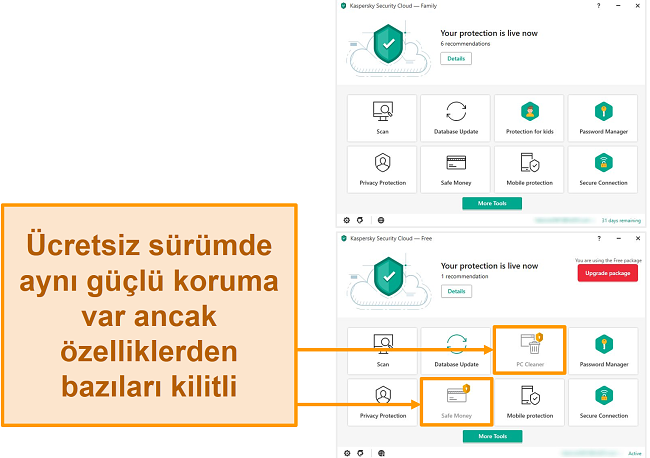
Farklı ürünleri bir arada değerlendirdiğimde, Kaspersky’nin hangi özellikleri sunduğunu (her paket için ayrı ayrı) netleştirmesi gerektiğini düşünüyorum. Tüm bu paketler, ortalama bir kullanıcıya çok karmaşık gelebilir ve aralarındaki benzerliklerden ötürü de bu paketlerin neler sunduğunu anlamak zor olabilir. Bunun tek istisnası ise ücretsiz sürüm olan Kaspersky Security Cloud. Bu sürümde, kafa karıştırıcı özellik adları ve farklı fiyatlar söz konusu değil. Bunun yanında, Kaspersky’nin sunduğu uygulamalar Türkçeye de çevrilmiş.
Mobil Uygulamalar — Android İçin İyi, iOS İçin Vasat Güvenlik
Kaspersky’nin mobil uygulamalarını kullanırken sorunsuz ve hızlı bir deneyim elde ettim. Kaspersky Security Cloud; Android ve iOS için ücretsiz olarak sunuluyor. Ayrıca, Kaspersky’nin ücretli üyelik paketlerinde de bulunuyor. Yükleme süreci, her iki işletim sistemi için de basitti ancak Android’de yer alan Kaspersky Internet Security yazılımı iOS’ta bulunmuyordu.
Android kullanıcıları Internet Security paketine ücretsiz sürümünü Security Cloud uygulamasından erişebiliyor ya da ayrıca indirebiliyor. Uygulamanın casus yazılımlara karşı güçlü korumaya odaklandığını ancak gerçek zamanlı koruma özelliğine sahip olmadığını fark ettim. Mobil cihazınızı aktif şekilde koruma altına almak için ücretli sürüme geçmek zorundasınız.
Bu yazılımın iOS uygulamasında niçin bulunmadığını anlayamadım ve bu yüzden Kaspersky’nin destek hattını aramaya karar verdim. Müşteri temsilcisi, App Store’daki güçlü güvenlik uygulamaları sayesinde iOS platformunun genel olarak güvenli olduğu konusunda bana güvence verdi. iOS cihazlara yalnızca bu platformdan uygulama indirmek mümkün. Kaspersky’nin bakış açısına göre, cihaza giren zararlı dosyaların kurulması ve çalıştırılması mümkün olmadığı için Internet Security uygulaması bu cihazlar için gerekli değil.
Kaspersky’nin 30 günlük para iade garantisinin, Google Play ya da iOS App Store’dan indirmeniz durumunda geçerli olmadığına lütfen dikkat edin. Para iade alabilmek için uygulamayı doğrudan Kaspersky’nin web sitesinden indirmeniz gerekiyor.
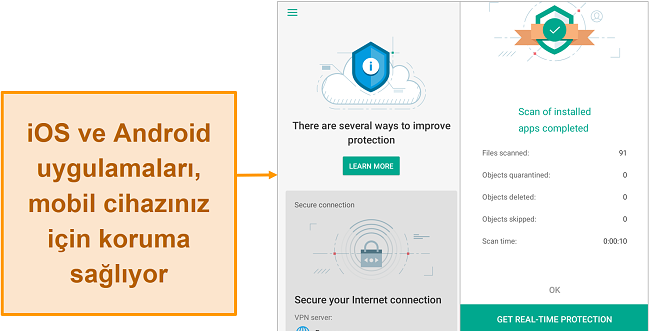
Kaspersky’nin Android’deki performansından etkilenmiş olsam da iOS uygulamasında cihaz ayarlarının değiştirilmesine yönelik tavsiyeler ve ekran görüntüsünü engelleme seçeneği dışında pek bir şey göremedim. Daha fazla özellik sunan ücretsiz bir iOS antivirüsü arıyorsanız,; Avira’da cihaz taraması, kimlik koruması ve diğer gelişmiş özellikler mevcut. Ancak iOS’un halihazırdaki güçlü güvenlik ayarlarından dolayı Kaspersky uygulamasında gerçek zamanlı korumanın bulunmaması önemli bir sorun değil.
Cihazlarınızı Kaspersky ile koruyun
Destek
Kaspersky’de canlı sohbet, telefon ve form doldurma yoluyla destek imkanları mevcut. Şirketin web sitesinde 7/24 çevrimiçi sohbet desteğinden bahsediliyor ancak bu ifade gerçeği yansıtmıyor. Test etmek istediğimde, bu servisin 08.00-17.30 (GMT) saatleri arasında verildiğini fark ettim. Söyledikleri saatte canlı sohbete girmek istedim ama yine eli boş döndüm! Telefon desteği için de aynı mesai saatleri geçerli. 7/24 destek ise yalnızca form doldurularak yapılan başvurularda söz konusu. Ancak müşteri hizmetlerinin, aralarında Türkçenin de olduğu birçok dilde hizmet vermesi etkileyici.
Kaspersky’nin ücretsiz planını kullananlar için destek seçenekleri fena sayılmaz. Sophos ve Bitdefender gibi rakip şirketler, yalnızca para ödeyen kullanıcıların karşısına destek ekibindeki gerçek insanları çıkarıyor.
Ancak premium müşteriler için durum farklı. Norton ve TotalAV gibi alternatiflerle kıyaslandığında, Kaspersky’nin müşteri hizmetleri genel olarak hayal kırıklığına yol açıyor. Söz konusu şirketler ise kolayca ulaşılabilen ve anlık canlı sohbet seçenekleri ile sorularınıza makul süre içinde cevap veriyor.
Canlı Sohbet — 7/24 Şeklinde Lanse Edilmesi Yanıltıcı
7/24 olduğu söylenen canlı sohbet hizmetinin aslında bazı saatlerde verildiğini ve bu saatlerin de net olmadığını görmek hiç hoşuma gitmedi. Söyledikleri mesai saatleri içinde canlı sohbete bağlanmak istediğimde de amacıma ulaşamadım. Biraz daha inceledikten sonra; Almanca, İtalyanca, Hollandaca, Kürtçe ve Fransızca seçeneklerini aktif olduğunu fakat İngilizce, Portekizce ve İspanyolcanın hâlâ offline göründüğünü tespit ettim.
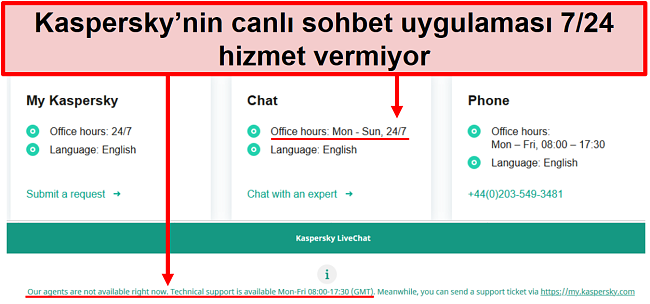
Telefon Desteği — Bekleme Süreleri Kısa, Müşteri Temsilcileri Nazik
Canlı sohbetin aksine, Kaspersky’nin telefon desteği mükemmeldi. 5 dakika içerisinde bir müşteri temsilcisine bağlandım.
Daha önce de bahsettiğim gibi, iOS’ta bulunmayan antivirüs yazılımı ile ilgili soru sormak için müşteri temsilcisine telefonla bağlandım. Benimle konuşan temsilci özgüvenli şekilde işe yarar cevaplar verdi. Temsilci, sorumu sormama fırsat tanıdı ve ardından tatmin edici bir cevap verdi. Aramayı sonlandırmadan önce, aynı konuda yeniden arayacak olursam söylemem gereken bir referans numarası yazdırdı. Bu benim için beklemediğim kadar iyi bir öneriydi.
Yıllardır birçok destek departmanı ile konuştum. Keşke bu yaklaşımı benimseyenlerin sayısı daha çok olsaydı. Referans numaraları bekleme sürelerini azaltabilir ve personelin size daha hızlı çözüm bulmasına yardımcı olabilir.
E-posta Desteği — Cevap Süresi Kısa Ama Telefondan Daha İyi Değil
Eğer para iadesi almak istiyorsanız, talep formu doldurmak sizin için en hızlı yöntem olacaktır. Kaspersky, iptal sürecinde size bir gün içerisinde dönüş yapılacağını belirtiyor ve ben de talebime 6 saat dolmadan cevap aldım. Ayrıca, genel sorularıma da bu yöntemle detaylı cevaplar verildi ancak bu destek, telefon seçeneğinde olduğu kadar kapsamlı değildi.
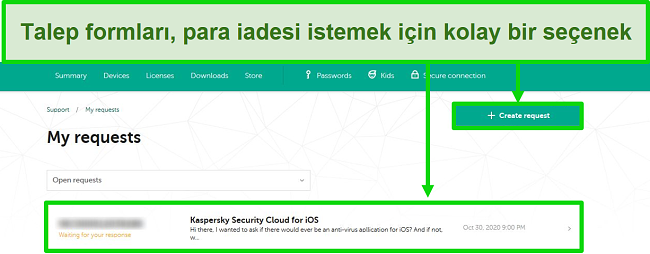
Fiyat
Kaspersky’nin çok çeşitli planlar sunması kafa karışıklığına yol açıyor. Maalesef, internet sitesinde verdikleri bilgiler de güncel değil. Bu yüzden de güvenilir bir kaynak olma özelliği taşımıyor. Kaspersky’nin bu süreci niçin bu kadar karmaşık hale getirdiğine anlam veremedim. Planları tek tek test ederken elde ettiğim kişisel deneyimlerimi sizinle paylaşmak istiyorum.
Kaspersky Security Cloud Free — Piyasadaki En İyi Ücretsiz Planlardan Biri
Kaspersky’nin ücretsiz planını kesinlikle tavsiye ediyorum. Bence Kaspersky ürünleri arasında en avantajlısı bu plan. Pakette şu özellikler var:
- Antivirüs koruması (fidye yazılım koruması dahil)
- Bulut koruması
- VPN (200MB limiti var ancak ücretsiz bir Kaspersky hesabı oluşturursanız 500MB’a çıkıyor)
- Parola yöneticisi (maksimum 15 parola için)
- Safe Kids ebeveyn kontrolleri
Kaspersky web sitesinde bahsedilmese de bu pakete şu araçlar da mevcut:
- Dosyaları parçalayan “File shredder”
- Kullanılmayan verileri temizleyen “Unused data cleaner”
- Aktivitelerinizin izlerini temizleyen “Privacy cleaner”
- Sistemdeki zararlı öğelerin kalıntılarını kaldıran Microsoft Windows troubleshooting
Kaspersky, fidye yazılım korumasını premium üyeliklere saklamayan ücretsiz antivirüslerden biri ve sadece bu özellik için bile indirmeye değer. Ayrıca, ücretli sürümlerde kullanılan Bulut Koruma teknolojisi bu pakette de var
Kaspersky Anti-Virus — En Ucuz Plan (Yalnızca Windows İçin)
Kaspersky’nin bu planı, ücretsiz sürümü ile aynı güvenlik düzeyini sunuyor ve premium planların en ucuzu. Kaspersky Secure Cloud Free sürümü ile tamamen aynı araçlara sahip. Tek farklı, yalnızca Windows için tasarlanmış olması. Temel düzeyde bir antivirüs arıyorsanız, bu plan için para ödemek yerine Kaspersky Security Cloud ürününün ücretsiz sürümünü tercih edin.
Kaspersky Internet Security — En Ucuz Plan (Yalnızca Mac İçin)
Windows’a yönelik antivirüs planının Mac versiyonu. Mac kullanıcısıysanız (ve yalnızca Mac cihazlar için korumaya ihtiyacınız varsa) size hitap eden en ucuz plan.
Kaspersky Internet Security — En Avantajlı Ücretli Plan
Kaspersky Internet Security, şirketin ücretli planları arasında en mantıklı plan olarak öne çıkıyor. Windows, Mac ve Android ile uyumlu olan bu ürün, gizlilik ve güvenlik odaklı birçok özellik içeriyor. Örneğin:
- Safe Money tarayıcı eklentisi
- Gizlilik Koruması (Webcam Koruması, Hesap Kontrolü ve Gizli Web Tarayıcı özelliklerini içeriyor)
- VPN (veri sınırlaması yok)
Kaspersky Internet Security oldukça iyi bir antivirüs paketi ancak piyasadaki en iyi ürün değil. Örneğin, Norton 360 Deluxe plan, Kaspersky’den daha ucuz ve değerli ekstra özellikler içeriyor (örneğin; VPN ve PC bulut yedeklemesi)
Kaspersky Total Security — Premium Paket
En pahalı plan ve bence bunun için ekstra maliyete katlanmaya gerek yok. Yalnızca birkaç yeni özellik içeriyor. Örneğin:
- Safe Kids ebeveyn kontrolleri (sınırsız)
- Parola yöneticisi (sınırsız)
- Bulut yedeklemesi (Dropbox’ta 2GB ile sınırlı)
- Dosya koruması
Kaspersky Security Cloud — Hepsi Bir Arada
Security Cloud Free planının premium versiyonu ve Bireysel ve Aile Boyu üyelik seçenekleri sunuyor.
Bireysel plan, Internet Security planındaki tüm özellikleri içeriyor. Bireysel kullanıcılar için ideal olan bu planda 3 ya da 5 cihaz için koruma satın alabilirsiniz. Aile Boyu seçeneği ise Total Security planındaki özellikleri içeriyor. Geniş aileler için ideal olan bu plan, 10 cihazı kapsıyor.
Security Cloud planları, Kaspersky’nin diğer ürünlerinden çok daha pahalı. Daha düşük fiyatla daha iyi özellikler sunan Norton 360 ile kıyaslandığında ise fiyat/performans değeri daha kötü.
30 Günlük Ücretsiz Deneme — Kredi Kartına Gerek Yok
Kaspersky Anti-Virus, Internet Security, Security Cloud Personal, Security Cloud Family ve Total Security planları için Kaspersky’nin 30 günlük ücretsiz deneme sürümleri mevcut. Ücretsiz deneme için kaydolmak ya da kredi kartı bilgisi girmek gerekmiyor. Bu sayede, herhangi bir planı satın almadan önce test etme şansına sahip oluyorsunuz.
30 Günlük Para İade Garantisi
Kaspersky 30 günlük para iade garantisi sunuyor ancak bunun için ürünü doğrudan web sitesi üzerinden satın almış olmanız şart. Google Play ya da Apple App Store üzerinden aldığınızda, bu avantajdan yararlanamıyorsunuz.
Para iadesinin en kolay yolu, bir iade formu doldurarak doğrudan göndermek. Cevap almanız 1 iş gününden uzun sürebilir (ancak bana birkaç saat içinde dönüş yaptılar). Para hesabınıza 7 iş günü içinde yatırılıyor.
Son Karar
Yaptığım testlerin ardından, Kaspersky’nin ücretsiz planını çok beğendim. Çünkü premium paketlerde var olan kaliteli antivirüs korumasından yararlanıyorsunuz. Eğer Rusya ile ilgili tartışmalardan dolayı tereddüt ediyorsanız, veri toplama iznini iptal ederek bilgilerinizin gizliliğini sağlamanız da mümkün.
Kaspersky, piyasadaki en iyi ücretsiz antivirüs ürünlerinden birini sunuyor ancak Kaspersky’nin ücretli planlarından hiçbirini önermiyorum. Ekstra özelliklerinin performansı genel olarak hayli düşük. Yani VPN, parola yöneticisi, ebeveyn kontrolleri için para harcamaya değmez. Bunun yerine, her biri yüksek performans gösteren çok daha fazla özelliğe sahip olan Norton gibi birinci sınıf bir antivirüs kullanmanızı tavsiye ederim.
Maksimum koruma sağlayan planlar için ödeme yapmak istemiyorsanız, Kaspersky’nin ücretsiz planı sizi birçok siber saldırıdan koruyacak kadar iyi. Sophos ve Avira gibi ücretsiz antivirüs programları ile karşılaştırıldığında; güvenlik ve gizlilikle ilgili özellikleri sayesinde kesinlikle öne çıkıyor. Tüm bu özellikler sınırlı olsa da Kaspersky’nin ücretsiz planı, yalnızca zararlı yazılımlara karşı koruma sağlayan bir ürün olmanın ötesine geçiyor.
Kaspersky’yi bugün ücretsiz deneyin!
SSS: Kaspersky Antivirus
Kaspersky’ye güvenebilir miyim?
Kaspersky ABD’de niçin yasaklandı?
Kaspersky’nin ücretsiz sürümü güvenilir mi?
Kaspersky beni oltalama linkleri, trojanlar, virüsler ve casus yazılımlara karşı koruyabilir mi?
Editörün Notu: Okuyucularımızla olan ilişkimize son derece önem veriyor, şeffaflığımız ve dürüstlüğümüz ile okuyucularımızın güvenini kazanmaya ve korumaya çabalıyoruz. Bu sitede incelenen sektör lideri ürünlerden bazılarının (Intego, CyberGhost ve ExpressVPN) sahipliğinde ortaklığımız bulunuyor fakat bu durum ürünleri inceleme sürecimizi etkilemiyor. Ürünleri incelerken test metodolojimize sıkı sıkaya bağlı kalıyoruz.